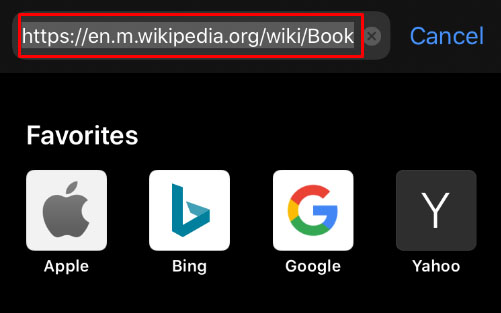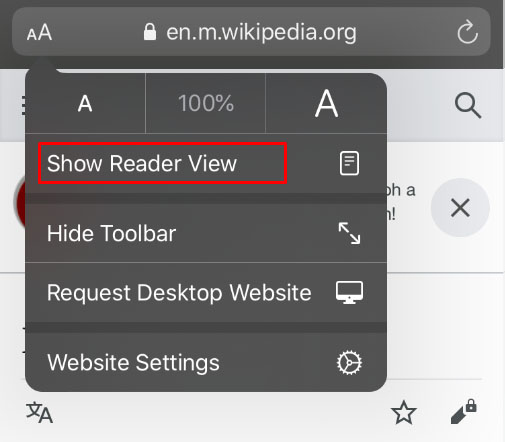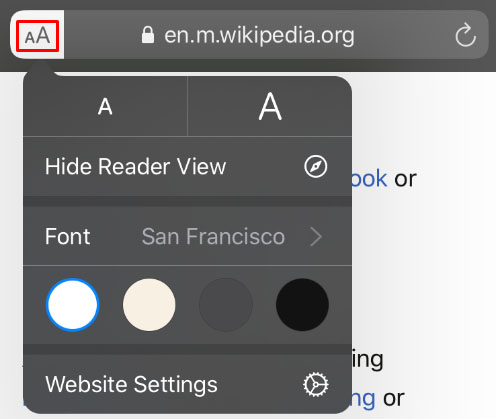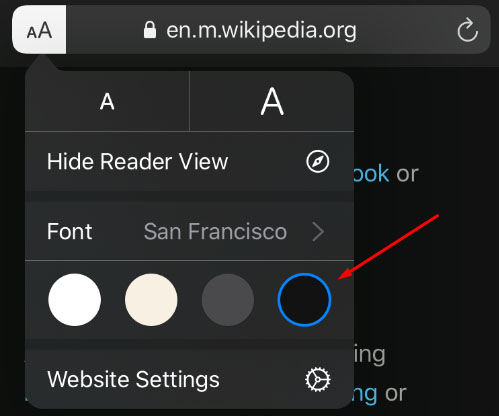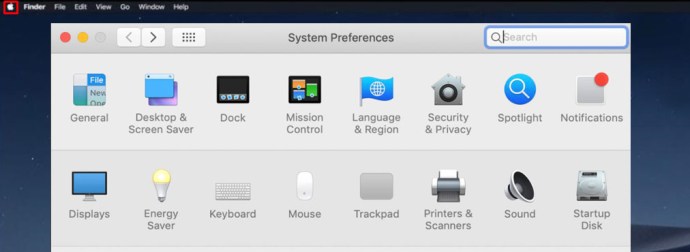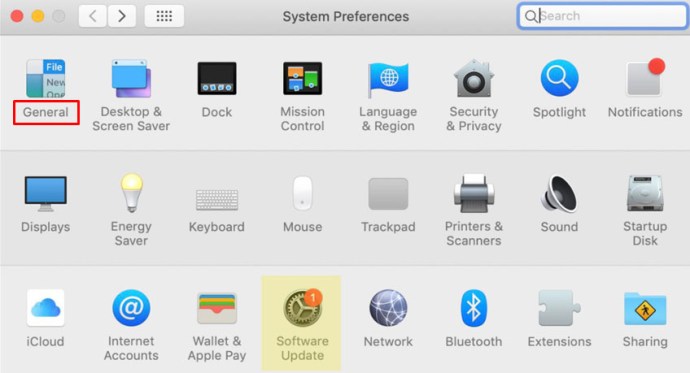Wenn Sie viel Zeit auf Ihrem iPhone oder Mac verbringen, um Artikel im Internet zu lesen, besteht die Möglichkeit, dass Ihre Augen schmerzen, nachdem Sie mehrere Stunden vor dem Bildschirm gesessen haben. Helles Licht und kleine Schrift führen zu Überanstrengung der Augen, Kopfschmerzen und einer Abnahme des Fokus.

Windows-Benutzer haben den Dark Mode schon lange und jetzt ist er endlich für Safari-Benutzer auf iOS-Geräten verfügbar. Sie können eine Erweiterung für Ihren Safari-Browser erhalten und die ganze Nacht Artikel lesen. Lesen Sie weiter und erfahren Sie, wie Sie den Dark Mode auf Ihrem iOS-Gerät aktivieren.
Safaris native Dark Mode-Funktion
Einige Benutzer werden überrascht sein, dass Safari (sogar ältere Versionen) bereits über eine integrierte Dunkelmodusfunktion verfügt. Diese Funktion funktioniert nicht für jede Website, da sie Ihre Augen beim Lesen entlasten soll.
Mit der „Reader View“ in Safari können Benutzer mit dieser Funktion nicht nur Anzeigen eliminieren, sondern auch ihren Bildschirm in den dunklen Modus wechseln. So können Sie die Reader-Ansicht verwenden, um Ihren Bildschirm abzudunkeln:
Öffnen Sie Safari und besuchen Sie die Website, die Sie interessiert

Tippe auf die Registerkarte „Reader“ und dann auf „aA“. Wähle die dunkle Ansicht

Dies funktioniert natürlich nicht für jede Webseite, sondern für alle Blogs oder Artikel, die Sie lesen möchten, daher haben wir unten einige weitere Optionen aufgeführt.

Nachtauge für Safari
Dies ist ein weiterer Download, der im App Store verfügbar ist, da Safari keine Dark Mode-Optionen bietet.

Obwohl diese App kostenlos heruntergeladen werden kann, kostet die Nutzung 39,99 USD/Jahr. Die kostenlose Option „NightEye Lite“ ist kostenlos erhältlich, beschränkt Sie jedoch auf fünf Websites, was perfekt für jemanden ist, der nur eine Handvoll Seiten aktivieren möchte. Die Erweiterung bietet volle Image-Unterstützung und die Möglichkeit, die Funktionen auf mehreren Plattformen zu verwenden.
Night Eye für Safari herunterladen
Besuchen Sie den App Store Ihres Mac und laden Sie die Erweiterung herunter.

Aktivieren Sie die Erweiterung
Tippen Sie auf die Night Eye-Erweiterung und wählen Sie die Dunkelmodus-Option. Wenn Sie eine Website ohne Dunkelmodus anzeigen möchten, tippen Sie einfach erneut auf die Erweiterung und wählen Sie "Normal".

Mit großartigen Bewertungen und dem 24/7-Support-Team ist dies definitiv ein Add-On, das es wert ist, untersucht zu werden.
Nachtlicht für Safari
Eine weitere großartige Option für Safari ist die Nightlight-Browsererweiterung. Die Erweiterung ist kostenlos und für Benutzer von macOS 10.13 oder höher verfügbar. Dies ist eine ausgezeichnete, leichte Ergänzung zu Ihrem Browser.

Mit den optionalen Timer-Einstellungen können Sie den Dunkelmodus auf Safari genießen, ohne ihn jemals ein- und ausschalten zu müssen. Das Nachtlicht verschiebt die Farbmuster bei Nacht automatisch und tagsüber wieder zurück.
Verwenden des dunklen Modus in Safari auf iPad und iPhone
Auf dem iPad und iPhone verfügt Safari über einen integrierten Lesemodus, der den Druck auf Ihre Augen beim nächtlichen Lesen verringert. So aktivieren Sie es.
- Starten Sie Safari von Ihrem iOS-Gerät.

- Rufen Sie die Website auf, auf die Sie im Dunkelmodus zugreifen möchten.
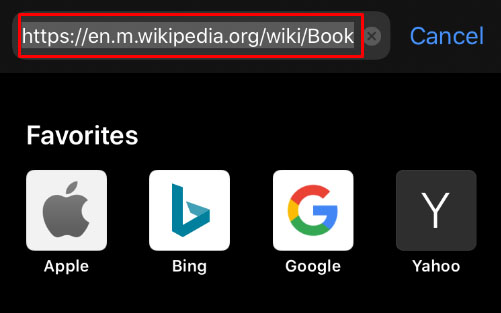
- Tippen Sie in der Suchleiste auf die Schaltfläche „Reader Mode“.
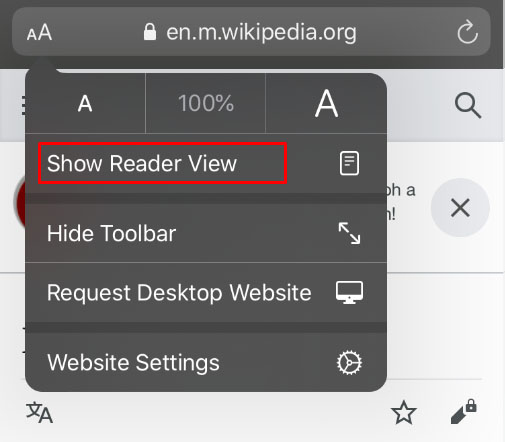
- Tippen Sie auf die Schaltfläche "Text".
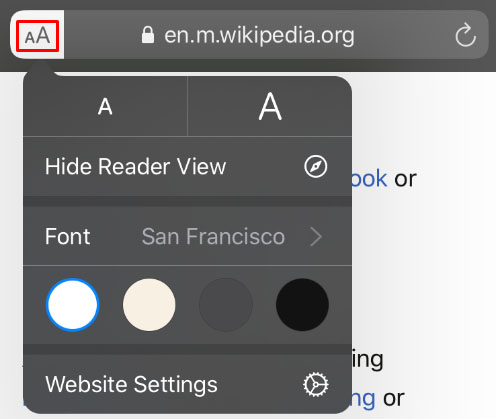
- Wählen Sie das Thema aus, das Sie verwenden möchten. Die verfügbaren Optionen sind Normal, Grau, Leicht Gelb und Dunkel.
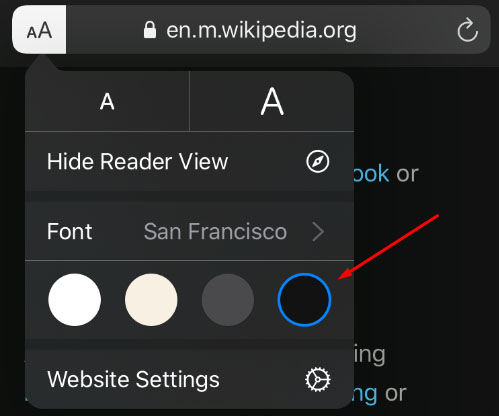
- Wählen Sie „Dunkel“ und der Bildschirm wird sofort dunkel.

Wiederholen Sie den Vorgang für jede Website, die Sie im Dunkelmodus lesen möchten.
Dunkler Modus auf macOS Mojave & Catalina
Die meisten Mac-Benutzer mussten auf das macOS Mojave-Update warten, um den Dark Mode auf ihren Computern aktivieren zu können. Frühere Versionen mussten Verknüpfungen verwenden und Sie mussten Ausnahmen für jede Site machen, die Sie im dunklen Modus anzeigen wollten. Wenn Sie also Mojave auf Ihrem Mac installiert haben, führen Sie diese Schritte aus, um den Dunkelmodus einzurichten.
- Öffnen Sie das Apple-Menü und wählen Sie "Systemeinstellungen".
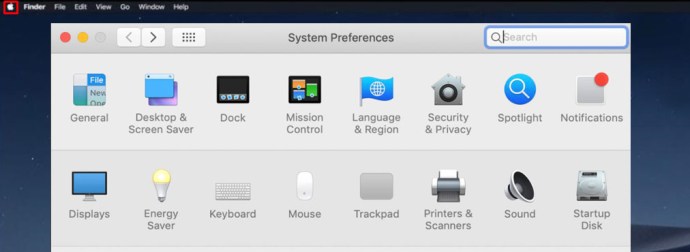
- Wählen Sie „Allgemein“.
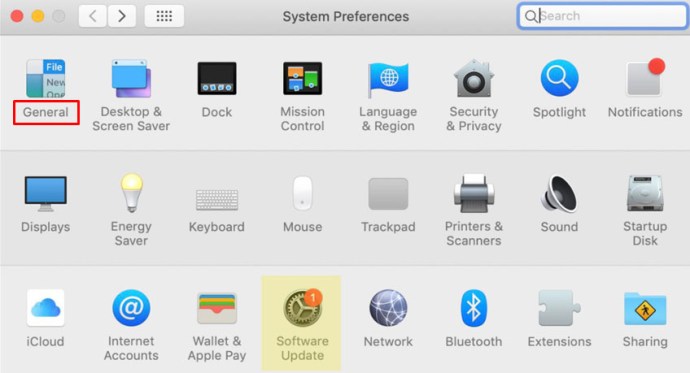
- Wählen Sie „Dunkel“ in den „Darstellung“-Optionen und alle Websites auf Ihrer Safari werden auf einen schwarzen Hintergrund umgestellt.
Dunkelmodus und andere Apps
Sie können den Dark Mode für andere Apps verwenden, nicht nur für Ihren Safari-Browser. Wenn der Dunkelmodus aktiviert ist, wird er bei einigen Apps automatisch aktiviert. Hier ist eine kurze Anleitung zum Ein- und Ausschalten für die beliebtesten Apps auf iOS.
Karten – Wenn Sie einen dunklen Hintergrund für Karten mit aktiviertem Dark Mode verwenden möchten, öffnen Sie die App und wählen Sie „View“ und dann „Use Dark Map“.
E-Mail – Wenn Sie beim Lesen Ihrer E-Mails den Light-Modus verwenden möchten, öffnen Sie Ihre Mail und wählen Sie „Mail“ und dann „Einstellungen“. Klicken Sie auf die Registerkarte "Anzeigen" und deaktivieren Sie "Dunkle Hintergründe für Nachrichten verwenden".
Anmerkungen – Ihre Notizen werden mit schwarzem Hintergrund geöffnet, wenn der Dark Mode aktiviert ist. Sie können es deaktivieren, indem Sie "Einstellungen" auswählen und dann "Dunkle Hintergründe für Notizinhalt verwenden" deaktivieren.
TextBearbeiten – Sie können in den dunklen Modus wechseln, wenn Sie in TextEdit arbeiten, indem Sie „Ansicht“ und dann „Dunklen Hintergrund für Windows verwenden“ auswählen.
Safari – Wenn der dunkle Modus aktiviert ist, werden alle Websites beim Laden als dunkel angezeigt. Wenn eine Website den Dark Mode nicht unterstützt, können Sie Safari Reader verwenden.
Häufig gestellte Fragen
Kann ich den Dark Mode mit Chrome auf einem Mac verwenden?
Ja, aber leider ist dies keine nativ bereitgestellte Option. Dies bedeutet, dass Sie eine Chrome-Browsererweiterung wie die oben genannten verwenden müssen. u003cbru003eu003cbru003eWenn Sie die obigen Schritte ausführen, um den Dunkelmodus auf Ihrem Mac zu aktivieren, hat dies keine Auswirkungen auf Apps und Browser von Drittanbietern wie Firefox oder Chrome.
Kann ich den Dark Mode mit Mozilla Firefox auf meinem Mac aktivieren?
Zum Glück ja! Firefox macht vieles einfacher als andere Webbrowser und der Dark Mode ist einer davon. Das Aktivieren des Dunkelmodus in Firefox ist auf einem Mac oder einem PC gleich.u003cbru003eu003cbru003eAlles, was Sie tun müssen, ist auf die drei horizontalen Linien in der oberen rechten Ecke des Browsers zu klicken. Klicken Sie dann auf 'Add Ons'. Von hier aus sehen Sie links eine Themes-Option, klicken Sie darauf und klicken Sie dann auf eine der Optionen in der Liste, die Ihnen den Dark Mode bietet.u003cbru003eu003cbru003eEs gibt mehrere verschiedene Farbvariationen, also wählen Sie eine aus das du magst. Jetzt wird das Firefox-System im Dunkelmodus angezeigt, aber nicht alle Ihre Websites. Daher müssen Sie möglicherweise u003ca href=u0022//addons.mozilla.org/en-US/firefox/addon/night-eye-dark-mode aktivieren /u0022u003eNight Eye für Mozillau003c/au003e oder ein anderes Add-On.
Entlasten Sie Ihre Augen
Das Lesen von Texten die ganze Nacht lang kann Migräne und schmerzende Augen sowie unangenehme Muskelzerrungen verursachen, daher ist es immer am besten, nachts in den Dark Mode zu wechseln. Ihre Augen werden es Ihnen danken und Sie können sich länger konzentrieren. Wer möchte nicht die Produktivität steigern und gleichzeitig gesund bleiben?